溫馨提示×
您好,登錄后才能下訂單哦!
點擊 登錄注冊 即表示同意《億速云用戶服務條款》
您好,登錄后才能下訂單哦!
1、簡介
pyqt 列表 單元格中 不僅可以添加數據,還可以添加控件。
我們嘗試添加下拉列表、一個按鈕試試。
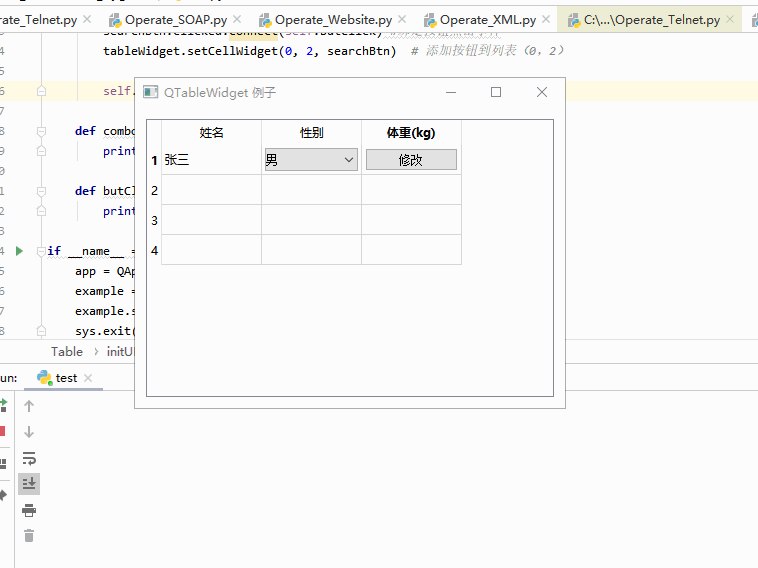
setItem:將文本放到單元格中
setCellWidget:將控件放到單元格中
setStyleSheet:設置控件的樣式(Qt StyleSheet)
2、功能實現
# -*- coding: utf-8 -*-
'''
【簡介】
PyQT5中 單元格里面放控件
'''
import sys
from PyQt5.QtWidgets import (QWidget, QTableWidget, QHBoxLayout, QApplication, QTableWidgetItem, QAbstractItemView,
QComboBox, QPushButton)
class Table(QWidget):
def __init__(self):
super().__init__()
self.initUI()
def initUI(self):
self.setWindowTitle("QTableWidget 例子")
self.resize(430, 300)
conLayout = QHBoxLayout() # 創建水平布局文件
tableWidget = QTableWidget() # 創建一個列表
tableWidget.setRowCount(4) # 設置行數
tableWidget.setColumnCount(3) # 設置列數
conLayout.addWidget(tableWidget) # 添加列表到布局
tableWidget.setHorizontalHeaderLabels(['姓名', '性別', '體重(kg)']) # 設置水平表頭
newItem = QTableWidgetItem("張三") # 添加張三 到(0,0)
tableWidget.setItem(0, 0, newItem)
comBox = QComboBox() # 新建一個下拉組件
comBox.addItem("男")
comBox.addItem("女")
comBox.setStyleSheet("QComboBox{margin:3px};")
comBox.currentIndexChanged.connect(self.comboxSelect) #綁定combox select 事件
tableWidget.setCellWidget(0, 1, comBox) # 添加下拉組件到列表(0,1)
searchBtn = QPushButton("修改") # 新建一個按鈕
searchBtn.setDown(True)
searchBtn.setStyleSheet("QPushButton{margin:3px};")
searchBtn.clicked.connect(self.butClick) #綁定按鈕點擊事件
tableWidget.setCellWidget(0, 2, searchBtn) # 添加按鈕到列表(0,2)
self.setLayout(conLayout)
def comboxSelect(self,index):
print("combox select index",index)
def butClick(self):
print("button click")
if __name__ == '__main__':
app = QApplication(sys.argv)
example = Table()
example.show()
sys.exit(app.exec_())
文件參考:PyQt 快速開發與實踐
到此這篇關于PyQt5中向單元格添加控件的方法示例的文章就介紹到這了,更多相關PyQt5 單元格添加控件內容請搜索億速云以前的文章或繼續瀏覽下面的相關文章希望大家以后多多支持億速云!
免責聲明:本站發布的內容(圖片、視頻和文字)以原創、轉載和分享為主,文章觀點不代表本網站立場,如果涉及侵權請聯系站長郵箱:is@yisu.com進行舉報,并提供相關證據,一經查實,將立刻刪除涉嫌侵權內容。